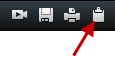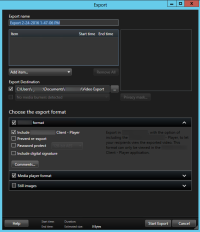Создание видеодоказательств
Происшествия и события в XProtect Smart Client можно документировать разными способами, например путем экспорта записей и сохранения кадров из видеопотока.
Можно защитить видеодоказательства от удаления или экспортировать защиту доказательств.
Экспорт видео, аудио и неподвижных изображений
Чтобы поделиться видео-доказательством, можно экспортировать видео в различных форматах и любые связанные с ними аудио. Также можно экспортировать кадры и другие виды данных, которые могут быть доступны, в зависимости от системы XProtect.
По умолчанию доступен только формат базы данных XProtect. Чтобы включить экспорт формата AVI, формата MKV, аудио или кадров, обратитесь к администратору системы.
Действия:
- На вкладке Воспроизведение на временной шкале нажмите кнопку
 для выбора времени начала и окончания эпизода, который нужно экспортировать (см. Управление навигацией по времени (обзор)).
для выбора времени начала и окончания эпизода, который нужно экспортировать (см. Управление навигацией по времени (обзор)). - Поставьте отметку в поле
 для всех элементов, которые нужно экспортировать.
для всех элементов, которые нужно экспортировать. - Справа от временной шкалы выберите Экспорт > Экспорт для открытия окна Экспорт.
- Если нужно добавить дополнительные элементы вида, нажмите кнопку Добавить элемент и выберите их.
- В поле Имя экспорта можно изменить имя по умолчанию.
- Укажите путь или устройство записи в качестве места назначения для экспорта.
- Выберите один или несколько из следующих форматов экспорта:
- Формат XProtect - пользуйтесь форматом базы данных XProtect, если нужно включить XProtect Smart Client – Player вместе с экспортом. Прочие медиаплееры не будут работать
- Формат проигрывателя — экспорт в формате, поддерживаемом большинством медиапроигрывателей. Для этого необходимо, чтобы на локальном компьютере был установлен медиапроигрыватель.
- Кадры — экспорт каждого кадра в заданном интервале видео в файл кадра
- Если вы хотите, чтобы получатель мог убедиться в том, что в экспортированное доказательство не вносились несанкционированные изменения, поставьте отметки в следующих полях:
- Формат XProtect
Добавить цифровую подпись
Это позволит включить кнопку Проверка подписей в XProtect Smart Client – Player.
- Нажмите кнопку Начать экспорт, чтобы экспортировать эпизод.
См. также Параметры экспорта видео.
Информация о применении масок при экспорте приведена в разделе Маскировка областей в записях при экспорте.
Маскировка областей в записях при экспорте
При экспорте видео можно скрыть нужные области с помощью масок конфиденциальности. Во время просмотра видео маски конфиденциальности будут непрозрачными.
Добавленные в этом окне маски конфиденциальности распространяются только на текущую операцию экспорта и выбранное видео. Экспортированные данные могут уже включать в себя маски конфиденциальности, настроенные системным администратором для определенных камер. См. также Маски конфиденциальности (объяснение).
Действия:
- В окне Экспорт нажмите кнопку Маска конфиденциальности. Появится новое окно.
- Нажмите кнопку
 и перетащите курсор вдоль области, на которую необходимо наложить маску. Выполните этот процесс для всех областей, которые нужно замаскировать.
и перетащите курсор вдоль области, на которую необходимо наложить маску. Выполните этот процесс для всех областей, которые нужно замаскировать. -
Чтобы частично снять маску конфиденциальности, нажмите кнопку
 и перетащите указатель над областью, с которой необходимо снять маску. Повторяйте эту операцию для всех областей, с которых необходимо снять маску.
и перетащите указатель над областью, с которой необходимо снять маску. Повторяйте эту операцию для всех областей, с которых необходимо снять маску.Чтобы временно скрыть маски, нажмите и не отпускайте кнопку Скрыть маску.
- Нажмите ОК для возврата в окно Экспорт.
На кадр предварительного просмотра нанесена невидимая сетка с ячейками. Если в выбранной вами области находится любая часть ячейки, то маска накладывается на всю ячейку. В результате система может наложить маску на несколько более обширную область кадра, чем вы предполагали.
Раскадровки (описание)
Функция раскадровки позволяет объединить видеоэпизоды с одной или нескольких камер в один единый поток. Вы можете использовать последовательность событий, раскадровки, как подтверждение доказательства во внутренних расследованиях или в суде.
Вы можете пропустить все лишние эпизоды и сэкономить время, затрачиваемое на просмотр длинных эпизодов ненужного видео. Также, это позволяет сэкономить место для хранения эпизодов путем удаления эпизодов, содержащих лишнее видео.
Также элементы можно экспортировать непосредственно из окна Экспорт. См. также Экспорт видео, аудио и неподвижных изображений.
Экспорт раскадровок
Вы можете создать раскадровку, вставив видеопоследовательности в один сплоченный поток, а затем экспортировать его.
Действия:
- На вкладке Воспроизведение можно начать с перехода к виду с элементами, которые необходимо добавить в раскадровку.
- На временной шкале нажмите
 .
. - Выберите время начала и окончания раскадровки. См. раздел Управление навигацией по времени (обзор).
- Для каждого добавляемого вида поставьте отметку в поле
 и нажмите Экспорт > Добавить в список экспорта.
и нажмите Экспорт > Добавить в список экспорта. - Повторяйте шаги 1-4 до тех пор, пока вы не добавите все нужные элементы в раскадровку.
- Щелкните Экспорт > Экспорт, чтобы открыть окно экспорта. Все выбранные элементы, готовые к экспорту, отображаются в списке Элементы.
- В поле Имя экспортируемого файла введите название для экспортируемых данных. Система автоматически устанавливает имя с текущей датой и временем. Имя возможно изменить.
- Укажите путь для назначения экспорта.
- Откройте соответствующую вкладку для выбора формата экспорта.
- Укажите необходимые настройки для выбранного формата. См. также Параметры экспорта видео.XProtect Smart Client оценивает объем экспортированных данных и отображает эту информацию в нижней части окна.
- Нажмите кнопку Начать экспорт, чтобы экспортировать эпизод.
Инструкции по просмотру экспортированной раскадровки приведены в разделе Просмотр экспортированного видео.
Экспортировать защищенное доказательство
При экспорте защищенных доказательств![]() Защищенный от удаления видеоэпизод. также экспортируются данные с устройств, связанных с камерами.
Защищенный от удаления видеоэпизод. также экспортируются данные с устройств, связанных с камерами.
Действия:
- Нажмите на вкладку Воспроизведение.
- Справа от временной шкалы выберите Защита доказательств и нажмите Просмотреть.
- Чтобы остаться на вкладке Наблюдение и не переходить на вкладку Воспроизведение, нажмите кнопку Состояние
 на панели инструментов приложения и выберите Список защит доказательств.
на панели инструментов приложения и выберите Список защит доказательств. - Выберите защиту доказательств и нажмите Экспорт.
- Откроется окно Экспорт. Задайте настройки. См. также XProtect Параметры формата.
Просмотр экспортированного видео
Экспорты, созданные в XProtect Smart Client, хранятся в папке по умолчанию на вашем компьютере, если вы не указали другую папку. Вы можете просмотреть экспорт сразу после его создания или в другое время.
Действия:
- Просмотр экспорта сразу после его создания:
- Создайте экспорт. См. также Экспорт видео, аудио и неподвижных изображений.
- Нажмите на кнопку Данные в верхнем правом углу после завершения экспорта. Отобразится диалоговое окно со ссылкой на папку вывода.
- Нажмите на ссылку, чтобы открыть папку вывода.
- Если видеоданные были экспортированы заранее:
- Перейдите в папку, где хранятся файлы экспорта. По умолчанию используется папка C:\Users\<Имя пользователя>\Documents\Milestone\Video Export. Вы можете проверить местоположение папки в окне Экспорт. Это работает только с том случае, если вы всегда используете один и тот же путь для экспорта.
- Откройте соответствующую папку, в зависимости от выходного формата, и затем откройте двойным щелчком видеофайл или кадр. Если экспорт осуществляется в формате XProtect, дважды нажмите файл Smart Client – Player с расширением .exe.
Печать и создание отчетов о наблюдении
В зависимости от ваших потребностей, можно либо печатать отчеты о наблюдении по требованию с кадрами с камер наблюдения, либо создавать эти отчеты и сохранять их на компьютере.
См. также Печать отчетов о тревогах и Получить статистику по сигналам тревоги.
Печать отчетов с отдельных камер
Предусмотрена возможность печати кадров и сопутствующей информации с камер и из записанного видео. Также печатаются добавленные вами примечания.
Действия:
- Для того чтобы напечатать записанный кадр, откройте вкладку Воспроизведение.
- Для того чтобы напечатать кадр с камеры, перейдите на вкладку Прямая передача.
- Откройте вид с интересующей вас камерой.
-
Наведите указатель мыши на элемент вида. Появится панель инструментов камеры.

-
Нажмите значок
 . Появится новое окно.
. Появится новое окно. - При необходимости добавьте примечания.
- Нажмите Печать. Появится окно Windows Печать.
- При необходимости измените параметры печати и напечатайте файл. В противном случае просто нажмите Печать.
Если ваша организация пользуется функциями работы с сигналами тревоги, также можно напечатать информацию о сигналах тревоги. См. также Тревоги (объяснение).
Создание отчетов из результатов поиска
На основе результатов поиска можно создать отчет о наблюдении с информацией о событиях и инцидентах, включая кадры, время событий, сведения о камерах и примечания. Отчет будет сохранен в файле PDF.
Действия:
- Откройте вкладку Поиск и выполните поиск.
- Наведите указатель мыши на каждый результат поиска, который нужно включить в отчет, и поставьте отметку в синем поле
 .
. - В синей строке действий нажмите
 . Появится новое окно.
. Появится новое окно. - Присвойте отчету понятное имя. В отчете имя будет показано в качестве заголовка страницы.
- Для сохранения отчета в другой папке откройте раздел Назначение отчета, нажмите
 и выберите другую папку.
и выберите другую папку. - Для добавления примечания введите текст в поле Примечание.
-
Нажмите кнопку Создать. Появится индикатор выполнения с информацией о создании отчета.

-
Чтобы открыть отчет, нажмите Сведения, а затем Открыть. Чтобы открыть папку назначения, нажмите ссылку.
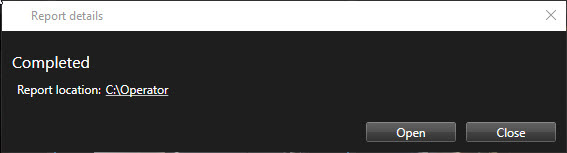
Для изменения формата отчета откройте окно Параметры нажмите Дополнительно и выберите другое значение в списке Формат отчета PDF.
Копировать изображения в буфер обмена
Вы можете копировать одиночные кадры с выбранных камер. Скопированные кадры можно вставить в другие приложения, такие как текстовые процессоры, программы для работы с электронной почтой и т. д. За одну операцию можно скопировать только один кадр с одной камеры.
- На панели инструментов камеры нажмите кнопку Копировать в буфер, чтобы скопировать изображение.